Search.awesomesearch.online ist ein weiterer Browser-Hijacker, der von eAnswers entwickelt wurde. Diese Art von Malware hat es nicht auf die Betriebssysteme ihrer Opfer abgesehen, sondern auf deren Browser. Dort modifiziert der Schädling Einstellungen, z. B. der Standardsuchmaschine, von neuen Tabs und der Startseite. Obgleich diese Merkmale meist als besonders lästig empfunden werden, erlauben diese Modifikationen den Entwicklern noch viel gefährlichere Dinge, als Sie sich vorstellen können.
Search Awesomesearch Online Virus Schnelle Links
- Ist Awesome Search ein Virus?
- So infiziert der Virus Search.awesomesearch.online Computer
- So werden Sie den Search.awesomesearch.online-Virus wieder los
- Programme zur automatischen Entfernung von Malware
- So entfernt man den Search.awesomesearch.online-Hijacker manuell
- Wie man Awesomesearch-Virus über die Windows Systemsteuerung entfernt
- (Optional) Setzen Sie Ihre Browser-Einstellungen zurück

(Win)
Hinweis: Spyhunter findet Parasiten wie Search.awesomesearch.online-Virus und hilft Ihnen dabei, diese kostenlos zu entfernen. limitierte Testversion verfügbar, Terms of use, Privacy Policy, Uninstall Instructions,
(Mac)
Hinweis: Combo Cleaner findet Parasiten wie Search.awesomesearch.online-Virus und hilft Ihnen dabei, diese kostenlos zu entfernen. limitierte Testversion verfügbar,
Identitätsdiebstahl, Verletzung der Privatsphäre, gestohlene Kreditkarteninformationen, gehackte Accounts und vieles mehr sind die Konsequenzen, die sich ergeben können, wenn Sie Search.awesomesearch.online weiterhin als Ihre wichtigste Suchmaschine benutzen. Wenn Sie Ihre privaten Daten schützen und den oben genannten Problemen aus dem Weg gehen möchten, gibt es nur eine Lösung: Löschen Sie umgehend den Virus Search.awesomesearch.online Virus und bringen die Sicherheit Ihres Computers auf den aktuellen Stand, um weitere Infektionen zu verhindern. Das Team von 2-viruses.com zeigt Ihnen in diesem Artikel die besten Methoden, wie Sie den lästigen Browser-Hijacker stoppen können, damit Sie Ruhe vor ihm haben und wieso das von entscheidender Wichtigkeit ist. Lesen Sie also bitte weiter.
Ist Awesome Search ein Virus?
Der Browser-Hijacker Search.awesomesearch.Online mag Ihnen vielleicht nicht als gruseligste Cyber-Bedrohung erscheinen, die Ihren Computer infizieren kann. Im Vergleich zu anderen Schädlingen lässt er sich sogar relativ leicht entfernen. Auf lange Sicht betrachtet kann er allerdings nicht nur Ihrem System schaden, sondern auch Ihrer Privatsphäre. Obwohl er nicht das typische Verhalten an den Tag legt, die wir von anderen Computerviren kennen, besitzt er dennoch eine bösartige Seite, die ihn zu einer Malware macht. Search.awesomesearch.online gleicht den anderen von eAnswers entwickelten Varianten, z. B. Search.searchtheweb.today, Search.myappzcenter, Search.theappzworld.com, Search.playzonenow.com. Diese verhalten sich nicht nur gleich, sondern sehen auch wie exakte Kopien aus.
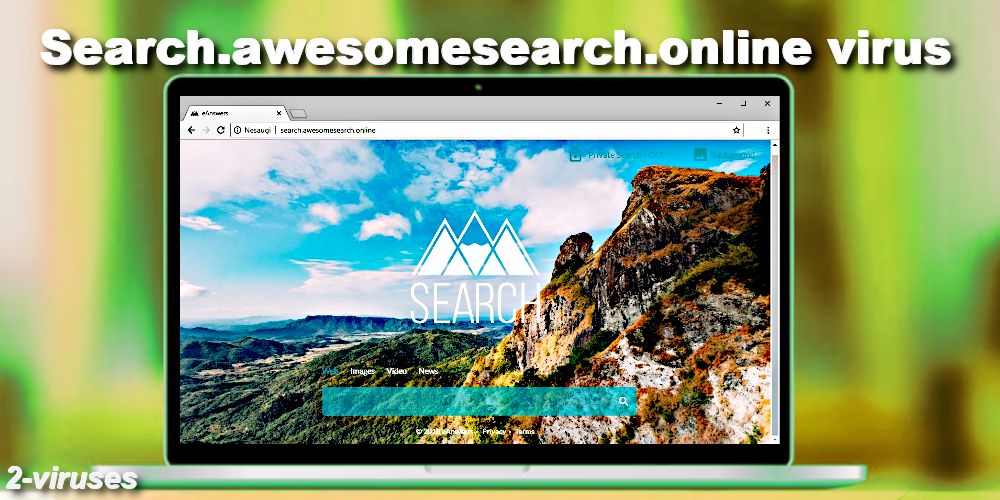
Also, was ist so bösartig am Search.awesomesearch.online-Virus? Am besten fängt man bei der Art und Weise an, wie dieser Browser-Hijacker verbreitet wird: Er dringt heimlich in Computer ein, ohne sich zu erkennen zu geben und vorher um Erlaubnis zu fragen, indem er sich einfach in den Setup-Assistenten anderer populärer Programme versteckt. An dieser Stelle sollten bereits die Alarmglocken schrillen, da dieses Verhalten darauf hindeutet, dass das Programm etwas zu verbergen hat und unnütz ist. Weil sich kein Anwender dieses Programm freiwillig herunterladen würde, muss er stattdessen selbst verbreiten. Außerdem ist der Schädling Search.awesomesearch.online keine einzigartige Suchmaschine, sondern eine Umleitung auf die Yahoo-Suche. Dies geschieht offensichtlich, um dem Unternehmen mehr Besucher zu bringen.
Zweitens: Es mutet äußerst zwielichtig an, dass die Browser-Einstellungen ohne Einwilligung des Anwenders auf Search.awesomesearch.online gesetzt werden. Dies geschieht, um volle Kontrolle über den Content zu haben, den das Opfer im Internet sehen kann. Überdies werden übermäßige Werbeanzeichen (sowie automatisch generierte Pop-ups und Umleitungen) in die Webseiten injiziert, um Geld mit Online-Marketing zu verdienen. Außerdem bekommen Dritte vollen Zugriff, damit sie Reklame ausliefern können, die Die Malware enthalten kann), und um alles zu tracken, was der Nutzer in seinen Browser eingibt, einschließlich Suchanfragen, besuchte Webseiten, Standort, Alter, Geschlecht, Kreditkartennummern und so weiter. Sobald der Virus Search.awesomesearch.online-Virus Mozilla oder Chrome übernommen hat, ist nichts mehr privat. Sie werden dann zur Zielscheibe anderer Viren, weil eAnswers nichts gegen Verstöße Dritter unternimmt.
In weiser Voraussicht offenbart eAnswers offenbart jedoch alle diese Punkte in den Datenschutzbestimmungen, um Gerichtsverfahren aus dem Weg zu gehen:
EAnswers.com behält sich vor, automatisch bestimmte nicht-personenbezogene Daten Ihres Browsers zu empfangen und in den Server-Logs zu speichern. Zu diesen Daten zählen Ihre IP-Adresse, Browsertyp, Internet Service Providers (ISP), Cookie-Informationen und die Webseiten, die ein Benutzer besucht. EAnswers.com sammelt nicht-personenbezogene Daten für allgemeine Zwecke, einschließlich aber nicht beschränkt auf die Analyse von Trends, Verwaltung der Website, Nachverfolgung des Benutzerverhaltens, Forschungszwecke und zum Erstellen anonymisierter Berichte zu internen und externen Zwecken. EAnswers.com verknüpft keine persönlichen Daten, einschließlich von E-Mail-Adressen, mit aggregierten Daten seiner Nutzer.
Obwohl eAnswers.com nicht garantieren kann, dass persönliche Daten nicht unbefugtem Zugriff unterliegen, trifft eAnswers.com physische, elektronische und verfahrenstechnische Sicherheitsmaßnahmen zum Schutz der persönlichen Daten. Personenbezogenen Date werden durch gesicherte Netzwerke geschützt und der Zugriff darauf beschränkt sich auf wenige autorisierte Mitarbeiter. Jedoch ist keine Methode der Datenübertragung im Internet oder der elektronischen Speicherung hundertprozentig sicher.
Die Webseite kann Links zu Webseiten Dritter enthalten. Die Links sind nur aus Komfortgründen für Nutzer/Mitglieder enthalten. Die Webseite überwacht solche Seiten nicht und/oder übernimmt keine Haftung für die Inhalte und Meinungen dieser Seiten. Zugriff und Nutzung der verlinkten Webseiten erfolgt durch Nutzer/Mitglieder
Wie Sie sehen können, behauptet das Unternehmen, dass es keine vollständige Sicherheit bei der Nutzung ihres Produkts gibt, dass sie mit Dritten zusammenarbeiten und Informationen über Benutzer tracken, da sie bei Nutzung des Produkts automatisch mit diesen Bedingungen einverstanden sind. Wenn Sie mehr die EULA möchten, können Sie einen Blick in diesen Artikel werfen: Worauf es beim Lesen Allgemeiner Geschäftsbedingungen ankommt.
So infiziert der Virus Search.awesomesearch.online Computer
Wie bereits erwähnt, verbreitet sich der Browser-Hijacker Search.awesomesearch.online mit Hilfe anderer Programme durch Bündelung mit deren Installationsassistenten. Freeware-Webseiten wenden diese Methode häufig an, um mehr Geld von den Entwicklern zu erhalten. Dazu wird „Bloatware“ oder „Malware“ mit seriöser Software gebündelt, damit die Seite kostenlose Programme anbieten kann. Leider rückt das nicht nur die Distributoren in ein schlechtes Licht, sondern erzeugt auch den negativen Eindruck, das Hauptprogramm würde Viren enthalten, was aber nicht stimmt.
Man kann dieser Misere aus dem Weg gehen, indem man Software von offiziellen Webseiten herunterlädt und statt von Drittanbietern. Außerdem sollte man den Installationsvorgang eines neuen Programms im Auge behalten. Normalerweise verstecken sich Viren wie Search.awesomesearch.online in der benutzerdefinierten Installation oder im Abschnitt über zusätzliche Programme, den Anwender gerne überspringen und stattdessen die Vorauswahl der Express-Installation übernehmen. Sie müssen einfach nur die Häkchen bei allen zusätzlichen Programmen wegmachen, die anderenfalls standardmäßig mit dem Hauptprogramm installiert werden. Zu guter Letzt können Sie hier mehr Sicheres Surfen im Internet erfahren.
So werden Sie den Search.awesomesearch.online-Virus wieder los
Das Entfernen des Search.awesomesearch.online-Virus sollte Sie vor keine größeren Schwierigkeiten stellen, vor allem mit unseren präzisen Anweisungen weiter unten beachten. Allerdings kann es passieren, dass sich der Virus hartnäckiger als gedacht erweist. Wenn er nämlich schon länger auf Ihrem PC aktiv war, kann es sein, dass die manuelle Entfernung nicht möglich ist. In diesem Fall empfehlen wir Ihnen, sich eine richtiges Anti-Malware-Tool wie Spyhunter / Reimage zu besorgen, die das Problem sofort beheben können. Diese Anti-Spyware-Programme sind bei allen Arten von Bedrohungen hilfreich. Wenn Sie also den Verdacht hegen, dass Sie mehr als nur den Search.awesomesearch.online-Virus auf Ihrem Computer haben, dann können diese Programme auf jeden Fall alle heimlich eingedrungenen Schädlinge zur Strecke bringen. (Sehen Sie sich auch folgende Tipps an: So stellt man fest, ob der Computer infiziert ist).
Programme zur automatischen Entfernung von Malware
(Win)
Hinweis: Spyhunter findet Parasiten wie Search Awesomesearch Online Virus und hilft Ihnen dabei, diese kostenlos zu entfernen. limitierte Testversion verfügbar, Terms of use, Privacy Policy, Uninstall Instructions,
(Mac)
Hinweis: Combo Cleaner findet Parasiten wie Search Awesomesearch Online Virus und hilft Ihnen dabei, diese kostenlos zu entfernen. limitierte Testversion verfügbar,
So entfernt man den Search.awesomesearch.online-Hijacker manuell
Wie man Awesomesearch-Virus über die Windows Systemsteuerung entfernt
Viele Hijacker und Adwares wie Search.awesomesearch.online-Virus installieren einige ihrer Komponenten als normale Windows-Programme und als zusätzliche Software. Dieser Teil der Malware kann über die Systemsteuerung deinstalliert werden. Um auf diese zuzugreifen, tun Sie folgendes.- Start->Systemsteuerung (ältere Windows-Versionen) oder drücken Sie die Windows-Taste->Suche und geben Sie „Systemsteuerung“ ein (Windows 8).

- Wählen Sie Programm deinstallieren.

- Sehen Sie sich die Liste der Programme durch und wählen Sie alle Einträge aus, die mit Awesomesearch-Virus in Verbindung stehen. .

- Klicken Sie auf Deinstallieren.

- In vielen Fällen finden Anti-Malware Programme Parasiten besser, daher empfehle ich Ihnen, Spyhunter zu installieren, um andere Programme zu finden, die Teil dieser Infektion sein könnten.

TopWie man Search.awesomesearch.online-Virus aus Google Chrome entfernt
- Klicken Sie auf die 3 horizontalen Linien in der Toolbar des Browsers und wählen Sie Weitere Tools->Erweiterungen

- Wählen Sie alle betrügerischen Erweiterungen aus und löschen Sie sie.

- Klicken Sie auf die 3 horizontalen Linien in der Browser-Toolbar und wählen Sie Einstellungen.

- Wählen Sie Suchmaschinen verwalten.

- Entfernen Sie unnötige Suchmaschinen aus der Liste.

- Gehen Sie zurück zu den Einstellungen. Wählen Sie unter Beim Start „Neuer Tab“-Seite öffnen (Sie können auch unerwünschte Seiten über den Link „Seiten festlegen“ entfernen).
- Falls Ihre Startseite geändert wurde, klicken Sie auf das Chrome-Menü in der oberen rechten Ecke und wählen Sie Einstellungen. Wählen Sie Bestimmte Seite oder Seiten öffnen und klicken Sie auf Seiten festlegen.

- Löschen Sie betrügerische Suchwebseiten aus dem Fenster Startseiten, indem Sie auf das nebenstehende „X“ klicken.

(Optional) Setzen Sie Ihre Browser-Einstellungen zurück
Falls Sie weiterhin Probleme haben, die mit Awesomesearch-Virus in Verbindung stehen, setzen Sie die Einstellungen Ihrer Browser auf ihre Standard-Einstellungen zurück.
- Klicken Sie auf das Chrome-Menü (drei horizontale Linien) und wählen Sie Einstellungen.
- Scrollen Sie zum Ende der Seite und klicken Sie auf Einstellungen zurücksetzen.

- Klicken Sie im Bestätigungsfenster auf Einstellungen zurücksetzen
.

Falls Sie Ihre Browser-Einstellungen nicht zurücksetzen können und das Problem weiterhin besteht, scannen Sie Ihr System mit einem Anti-Malware Programm.
Top Wie man Search.awesomesearch.online-Virus aus Firefox entfernt:
- Klicken Sie auf das Menü in der oberen rechten Ecke des Mozilla-Fensters und wählen Sie „Add-ons“ aus (oder drücken Sie Strg+Shift+A auf Ihrer Tastatur).

- Sehen Sie die Liste der Erweiterungen und Add-ons durch und entfernen Sie alle Dinge, die mit Search.awesomesearch.online-Virus in Verbindung stehen, sowie Dinge, die Sie nicht kennen. Falls Sie die Erweiterung nicht kennen und sie nicht von Mozilla, Google, Microsoft, Oracle oder Adobe stammt, benötigen Sie sie wahrscheinlich nicht.

- Falls Ihre Startseite geändert wurde, klicken Sie auf das Firefox-Menü in der oberen rechten Ecke und wählen Sie Einstellungen -> Allgemein. Geben Sie eine bevorzugte URL in das Startseite-Feld ein und klicken Sie auf Standard wiederherstellen.

- Klicken Sie auf das Menü in der oberen rechten Ecke des Mozilla Firefox Fensters. Klicken Sie danach auf Hilfe.

- Wählen Sie Informationen zur Fehlerbehebung im Hilfe-Menü aus.

- Klicken Sie auf Firefox zurücksetzen.

- Klicken Sie im Bestätigungsfenster auf Firefox zurücksetzen. Mozilla Firefox schließt sich und wird auf die Standard-Einstellungen zurückgesetzt.

- Geben Sie „about:config“ in die Adressleiste ein und drücken Sie Enter. Dadurch öffnet sich die Seite der Einstellungen.

- Geben Sie „Keyword.url“ in das Suchfeld ein. Klicken Sie mit der rechten Maustaste darauf und setzen Sie es zurück.

- Geben Sie „browser.search.defaultengine“ in das Suchfeld ein. Klicken Sie mit der rechten Maustaste darauf und setzen Sie es zurück.
- Geben Sie „browser.search.selectedengine“ in das Suchfeld ein. Klicken Sie mit der rechten Maustaste darauf und setzen Sie es zurück.
- Suchen Sie nach „browser.newtab.url“. Klicken Sie mit der rechten Maustaste darauf und setzen Sie es zurück. Dadurch startet die Suchseite nicht mehr in jedem neuen Tab.
- Falls die Einstellungen zurückgesetzt werden und Scans mit Anti-Malware-Programmen kein Ergebnis liefern: schließen Sie Firefox, öffnen Sie den Dateiexplorer und geben Sie %AppData% in die Adressleiste ein. Geben Sie user.js in das Suchfeld ein. Falls diese Datei existiert, benennen Sie sie um und starten Sie Firefox erneut. Sie müssen jetzt die oben stehenden Schritte wiederholen.

TopWie man den Search.awesomesearch.online-Virus Virus aus dem Internet Explorer entfernt (ältere Versionen):
- Klicken Sie auf den Pfeil im rechten Bereich des Suchfelds.
- Tun Sie folgendes: wählen Sie in IE8-9 Suchanbieter verwalten und in IE7 Suchstandards ändern.
- Entfernen Sie Awesomesearch-Virus aus der Liste.
Wie man Search.awesomesearch.online-Virus aus dem IE 11 entfernt:
- Klicken Sie auf das Symbol Extras (oben rechts)->Add-ons verwalten.

- Sehen Sie die Liste der Symbolleisten und Erweiterungen durch. Entfernen Sie alle Dinge, die mit Awesomesearch-Virus in Verbindung stehen, sowie Dinge, die Sie nicht kennen und die nicht von Google, Microsoft, Yahoo, Oracle oder Adobe stammen.

- Wählen Sie Suchanbieter.

- Falls kein Suchanbieter verfügbar ist, klicken Sie im unteren Bereich des Bildschirms auf „Weitere Suchanbieter suchen“ und installieren Sie Google.

- Schließen Sie die Optionen.
- Falls Ihre Startseite geändert wurde, klicken Sie auf das Rädchen-Symbol in der oberen rechten Ecke, um das Menü des Internet Explorers zu öffnen. Wählen Sie Internetoptionen und öffnen Sie den Karteireiter Allgemein. Geben Sie eine bevorzugte URL in das Feld Startseite ein und klicken Sie auf Übernehmen.

(Optional) Setzen Sie Ihre Browser-Einstellungen zurück
Falls Sie weiterhin Problemen haben, die mit Search.awesomesearch.online-Virus in Verbindung stehen, setzen Sie die Einstellungen Ihrer Browser auf ihre Standard-Einstellungen zurück.
- Klicken Sie auf das Rädchen-Symbol->Internetoptionen.

- Öffnen Sie den Karteireiter Erweitert und klicken Sie auf Zurücksetzen.

- Wählen Sie das Kontrollkästchen „Persönliche Einstellungen löschen“ aus und klicken Sie auf Zurücksetzen.

- Klicken Sie im Bestätigungsfenster auf Schließen und schließen Sie dann Ihren Browser.

Falls Sie Ihre Browser-Einstellungen nicht zurücksetzen können und das Problem weiterhin besteht, scannen Sie Ihr System mit einem Anti-Malware Programm.
TopAnleitung zum Entfernen von Search.awesomesearch.online-Virus aus Microsoft Edge:
- Öffnen Sie Microsoft Edge und klicken Sie auf “Mehr“ (drei Punkte in der Ecke rechts oben des Bildschirms), wählen Sie nun die Einstellungen.

- In dem “Einstellungen“ Fenster, klicken Sie auf “Wählen der zu löschenden Elemente“.

- Wählen Sie nun alles aus, was Sie entfernen möchten und klicken Sie auf “Löschen“.

- Drücken Sie die rechte Maustaste auf Start und wählen Sie den Task Manager.

- Im Bereich für Prozesse klicken Sie auf Microsoft Edge wieder die rechte Maustaste und wählen Sie “Gehe zu Details“.

- Finden Sie in den Details die mit Microsoft Edge benannten Einträge, klicken Sie auf jeden von ihnen die rechte Maustaste und drücken Sie “Auftrag Beenden“, um diese Einträge zu beenden.

TopWie man Search.awesomesearch.online-Virus aus Safari entfernt:
Betrügerische Erweiterungen entfernen
- Klicken Sie auf das Safari-Menü in der linken oberen Ecke des Bildschirms. Wählen Sie Präferenzen.

- Wählen Sie Erweiterungen und deinstallieren Sie Awesomesearch-Virus und andere verdächtige Erweiterungen.

- Falls Ihre Startseite geändert wurde, klicken Sie auf das Safari-Menü in der oberen linken Ecke des Bildschirms. Wählen Sie Präferenzen und danach den Karteireiter Allgemein. Geben Sie die gewünschte URL in das Startseiten-Feld ein.

(Optional) Die Browser-Einstellungen zurücksetzen
Falls Sie immer noch Probleme haben, die mit Search.awesomesearch.online-Virus zusammenhängen, setzen Sie die Einstellungen Ihres Browsers auf die Standard-Einstellungen zurück.
- Klicken Sie auf das Safari-Menü in der oberen linken Ecke des Bildschirms. Wählen Sie Safari zurücksetzen…

- Wählen Sie, welche Optionen Sie zurücksetzen möchten (normalerweise sind alle von Ihnen vorausgewählt) und klicken Sie auf die Schaltfläche “Zurücksetzen”.

Falls Sie Ihre Browser-Einstellungen nicht zurücksetzen können und das Problem weiterhin besteht, scannen Sie Ihr System mit einem Anti-Malware Programm.











































